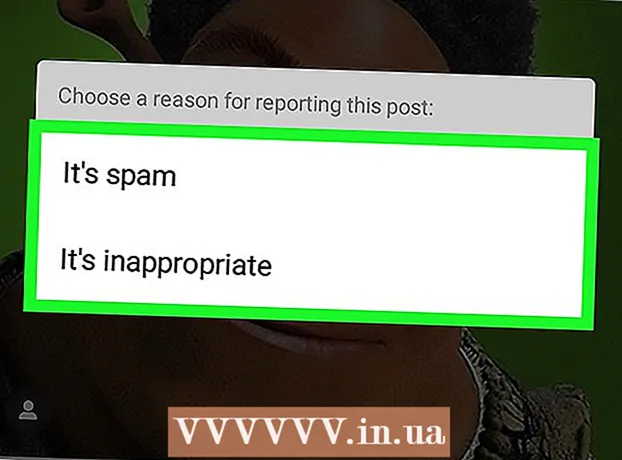Forfatter:
Lewis Jackson
Oprettelsesdato:
8 Kan 2021
Opdateringsdato:
25 Juni 2024

Indhold



Vælg din PDF-fil, og klik Åben (Åben). Dette uploader PDF-filen til Google Drev og viser en forhåndsvisning, når downloadet er afsluttet.

- Hvis ikke Åben med på en valgliste skal du flytte musen over vinduet.

Klik på Google Docs i rullemenuen for at åbne PDF-filen som en Google Doc-fil.
- Hvis ikke Google Docs på valglisten kan du tilføje det selv ved at klikke på Tilslut flere apps (Link flere apps) på valglisten, find google docs og klik ➕ TILSLUT (Link) på højre side skal du vælge Google Docs.

- Klik på Fil (File) i øverste venstre hjørne af Google Docs-siden.
- Vælge Download som (Download som) i valglisten.
- Klik på Microsoft Word (.docx) menu, der lige er vist.
- Vælg en gemmappe, og / eller klik Gemme (Gem) efter anmodning.
Metode 2 af 3: Brug Microsoft Word

Højreklik på PDF-filen for at åbne listen.- Klik på PDF-filen på din Mac, og vælg derefter Fil (File) i øverste venstre hjørne af skærmen.
Vælge Åben med (Åbn med) over rullelisten for at åbne en anden liste.
- På en Mac finder du denne mulighed nær toppen af listen Fil.
Klik på indstillinger Ord i den viste liste.
- På en Mac skal du klikke Microsoft Word på dette trin.
Klik på Okay når du bliver spurgt. Dette giver Microsoft Word mulighed for at åbne PDF-filen som et Word-dokument.
- Hvis du allerede har downloadet en PDF fra nettet, skal du klikke Aktivér redigering (Aktiver redigering) øverst i vinduet, og klik derefter på Okay en gang til, før du fortsætter.
Gem den konverterede PDF-fil. Når du er klar til at gemme det konverterede Word-dokument, skal du gøre følgende:
- Windows Klik på Fil (File), vælg Gem som (Gem som), dobbeltklik Denne pc (Denne computer), indtast et navn på filen, vælg en gemmappe i venstre side af vinduet, og vælg derefter Gemme (Gemme).
- Mac Klik på Fil, vælg Gem som, indtast et navn på filen, vælg en gemmapp og klik på Gemme.
Metode 3 af 3: Brug Adobe Acrobat Pro
Klik på Fil (File) i øverste venstre hjørne af vinduet (på Windows) eller på skrivebordet (på Mac) for at åbne en rullemenu.
Klik på Åben (Åbn) i valglisten.
Vælg PDF-fil. Gå til mappen, hvor PDF-filen er gemt på din computer, og klik derefter på PDF-filen for at vælge den.
Klik på Åben (Åbn) i nederste højre hjørne af vinduet. Din PDF-fil åbnes i Adobe Acrobat.
Klik på Fil igen for at åbne valglisten.
Vælge Eksporter til (Konverter til) i valglisten Fil for at få vist en anden liste.
Vælge Microsoft Word i udvælgelsesbogen. En anden rullemenu vises ved siden af den aktuelle liste.
Klik på Word-dokument (Word Text) i den sidste liste. Dette åbner et File Explorer (Windows) eller Finder (Mac) vindue for at gemme dit dokument.
Gem filen. Klik på gemmappen i venstre side af vinduet (eller på din Mac skal du klikke på feltet i "Hvor" -feltet, hvis det vises), og klik derefter på Gemme under vinduet. reklame
Råd
- Der er mange onlinetjenester, såsom SmallPDF, der kan konvertere PDF-filer til Word-dokumenter, hvis PDF-filen ikke indeholder vigtigt indhold.
Advarsel
- Konvertering af PDF-filer til Word-dokumenter mister altid formatering af teksten.